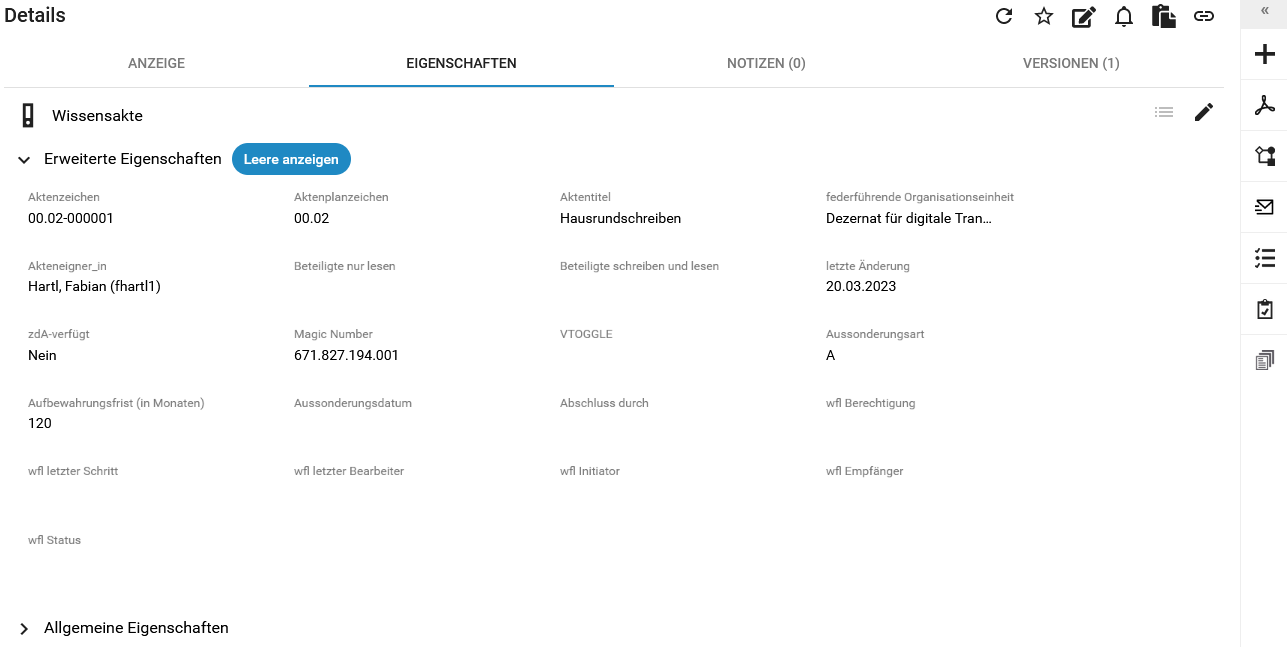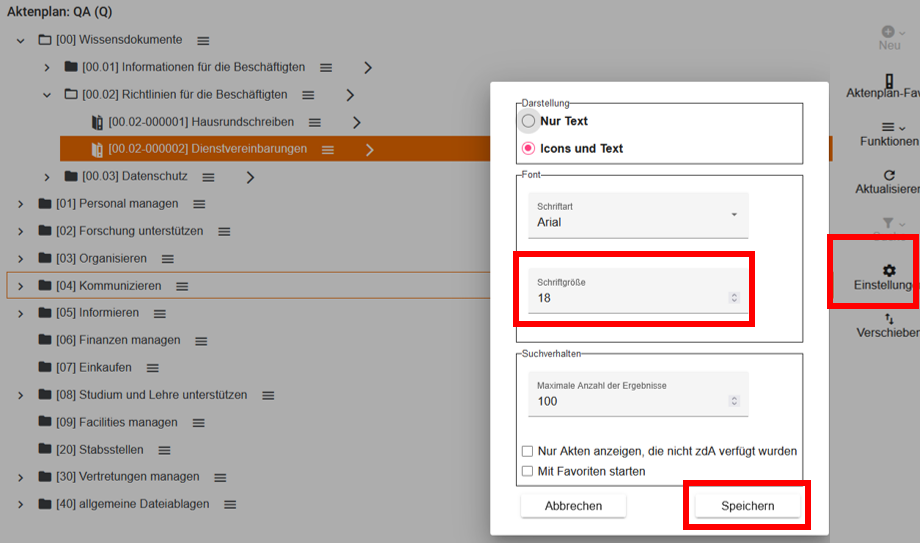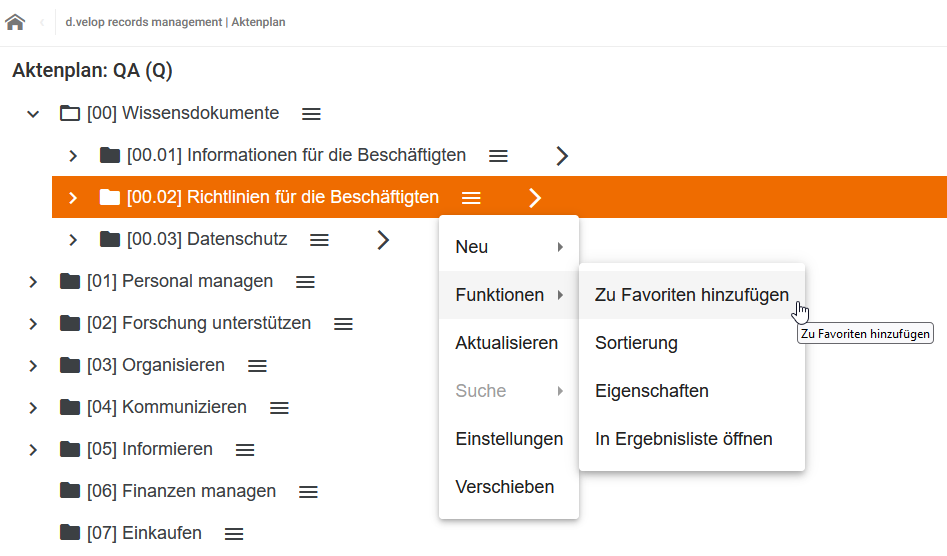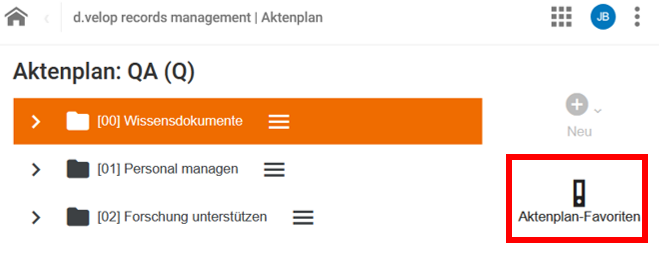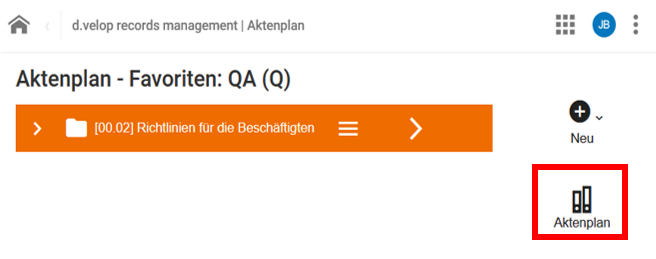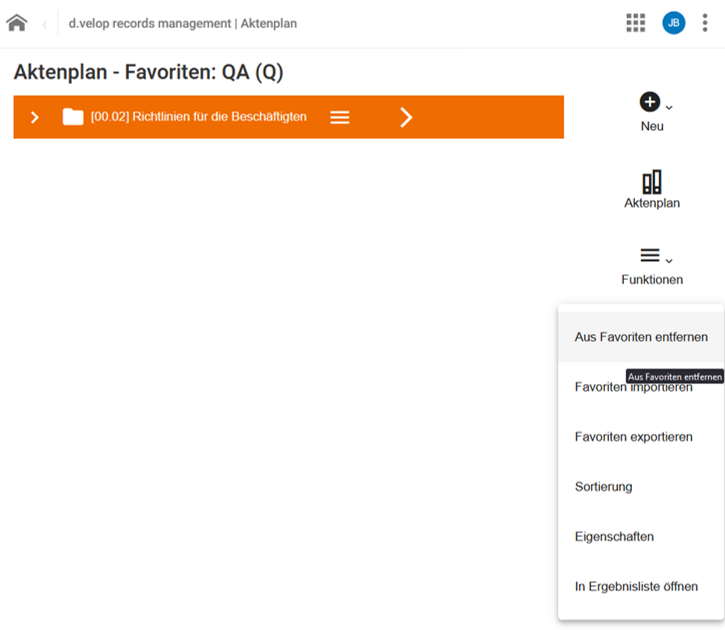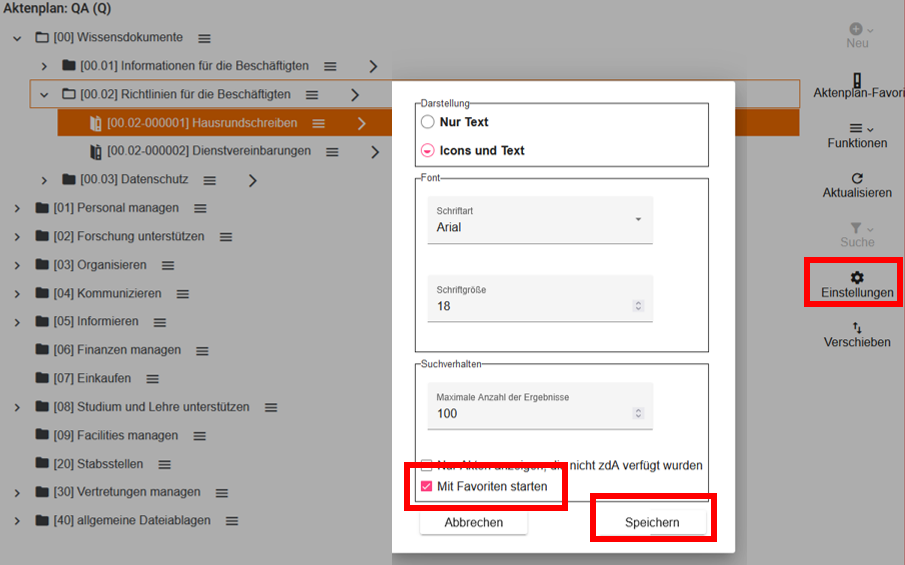Der Aktenplan sorgt zusätzlich für Transparenz der Ablagestruktur und erleichtert den systematischen Zugang zu Akten, Vorgängen und den zugehörigen Dokumenten. Die Struktur des Aktenplans orientiert sich an den Geschäftsprozessen und korrespondiert mit der Prozesslandkarte der Uni Bielefeld. Über den Aktenplan sind viele universitätsöffentliche Informationen, einige davon unter der Bezeichnung Wissensdokumente, im thematischen Zusammenhang erreichbar.
Navigieren im Aktenplan
Um den Aktenplan zu öffnen, klicken Sie auf der Startseite auf die Kachel Aktenplan. Anschließend öffnet sich der Aktenplan:
Im Aktenplan werden Betreffseinheiten in Form von Ordnern dargestellt. Vorgänge werden als Aktenordner dargestellt.
Klicken Sie einmal mit der linken Maustaste auf die jeweilige Betreffseinheit oder Akte, um die weiteren Ebenen aufzuklappen oder wieder zuzuklappen. Klicken Sie auf das Pfeilsymbol rechts daneben, um in die jeweilige Akte oder in den Vorgang zu gelangen.
Wenn in Ihrer Ansicht neben einer Akte oder einem Vorgang kein Pfeil nach Rechts angezeigt wird, liegt es entweder daran, dass es keinen Inhalt dazu gibt oder Sie keine Berechtigung dafür besitzen.
Alternativ können Sie auch rechts in der Menüleiste auf die drei waagerechten Striche (Funktionen) klicken und anschließend auf In Ergebnisliste anzeigen.
Nun wird der Akteninhalt angezeigt, indem sich eine neue Anzeige öffnet. Diese ist in drei Bereiche unterteilt. Im linken Bereich sehen Sie die Vorgänge, die sich in der Akte befinden. Im mittleren Bereich finden Sie den Inhalt des obersten Vorgangs und im rechten die Eigenschaften der Akte angezeigt.
Eigenschaften eines Aktenplaneintrags anzeigen
Sie können sich die Eigenschaften eines Aktenplaneintrags über den Aktenplan anzeigen lassen. Markieren Sie den Aktenplaneintrag und wählen Sie anschließend in der rechten Menüleiste Funktionen (Symbol: drei waagerechte Striche) aus. Im Untermenü nutzen Sie den Eintrag Eigenschaften.
Es öffnet sich eine Ansicht der Eigenschaften des gewählten Aktenplaneintrags. Beispiele für mögliche Metadatenfelde sind Titel, Aktenplanzeichen, Federführung oder Aufbewahrungsfrist.
Aktenplan Schriftgröße anpassen
Die Schriftgröße des Aktenplans können Sie für sich individuell anpassen. Klicken Sie hierfür in der rechten Menüleiste auf das Zahnrad-Symbol. Anschließend können Sie unter dem Punkt Schriftart, Größe und Farbe die Schriftgröße einstellen, indem Sie entweder direkt die Schriftgröße in das Feld eintippen oder über die Pfeile daneben die Schriftgröße verkleinern oder vergrößern. Bestätigen Sie Ihre Einstellung mit Speichern. Diese Einstellung bleibt dann beim nächsten Mal erhalten.
Aktenplan Favoriten
Innerhalb des Aktenplans ist es möglich, Favoriten zu hinterlegen. Dies ist beispielsweise sinnvoll, wenn Sie häufig auf den gleichen Aktenplanbereich zugreifen müssen.
Prozessebene als Favorit speichern
Wenn Sie einzelne Prozessebenen als Favorit hinterlegen möchten, um diese im Schnellzugriff zu haben, gehen Sie wie folgt vor. Wählen Sie Prozessebene aus, indem Sie mit der linken Maus die jeweilige Prozessebene anklicken.
Anschließend müssen Sie auf die drei waagerechten Striche in der rechten Symbolleiste klicken und danach auf Zu Favoriten hinzufügen.
Aktenplan Favoriten öffnen
Wenn Sie die zuvor gespeicherten Favoriten der Aktenplanebenen öffnen möchten, müssen Sie in der rechten Menüleiste auf das Aktenordner-Symbol klicken.
Jetzt werden Ihnen nur die von Ihnen als Favoriten gespeicherten Prozessebenen angezeigt. Mit einem Klick auf die zwei Aktenordner im rechten Seitenmenü gelangen Sie wieder zurück zum allgemeinen Aktenplan.
Aktenplan Favoriten entfernen
Klicken Sie auf die Aktenplan Favoriten und wählen Sie die Prozessebene aus, die Sie aus den Favoriten entfernen möchten. Anschließend müssen Sie auf die drei waagerechten Striche in der rechten Menüleiste anklicken und danach auf Aus Favoriten entfernen.
Aktenplan mit Favoriten starten
Damit Sie beim Start durch Klicken auf die Kachel Aktenplan mit den Aktenplan Favoriten starten können anstelle des allgemeinen Aktenplans, müssen Sie folgende Einstellungen vornehmen:
Klicken im Aktenplan auf der rechten Seite der Menüleiste auf das Zahnrad.
Setzen Sie unter dem Menüpunkt Suchverhalten den Haken bei Mit Favoriten starten, um den Aktenplan mit den Favoriten zu starten. Wenn Sie den Haken herausnehmen, startet der Aktenplan wieder mit dem allgemeinen Aktenplan. Klicken Sie auf Speichern um die Einstellung zu speichern.
Auch wenn Sie immer mit den Aktenplan-Favoriten starten, können Sie, wie unter Aktenplan Favoriten öffnen beschrieben, zwischen dem allgemeinen Aktenplan und den Favoriten wechseln.

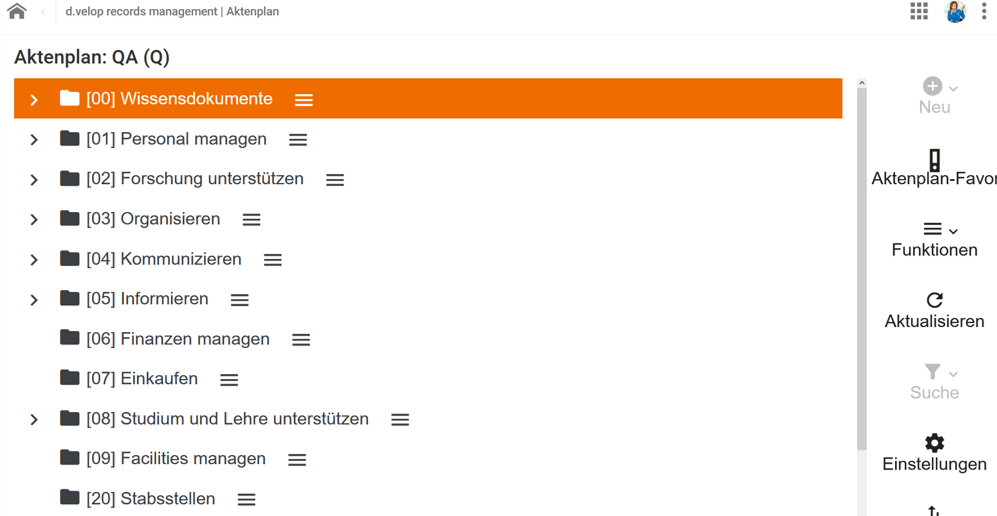
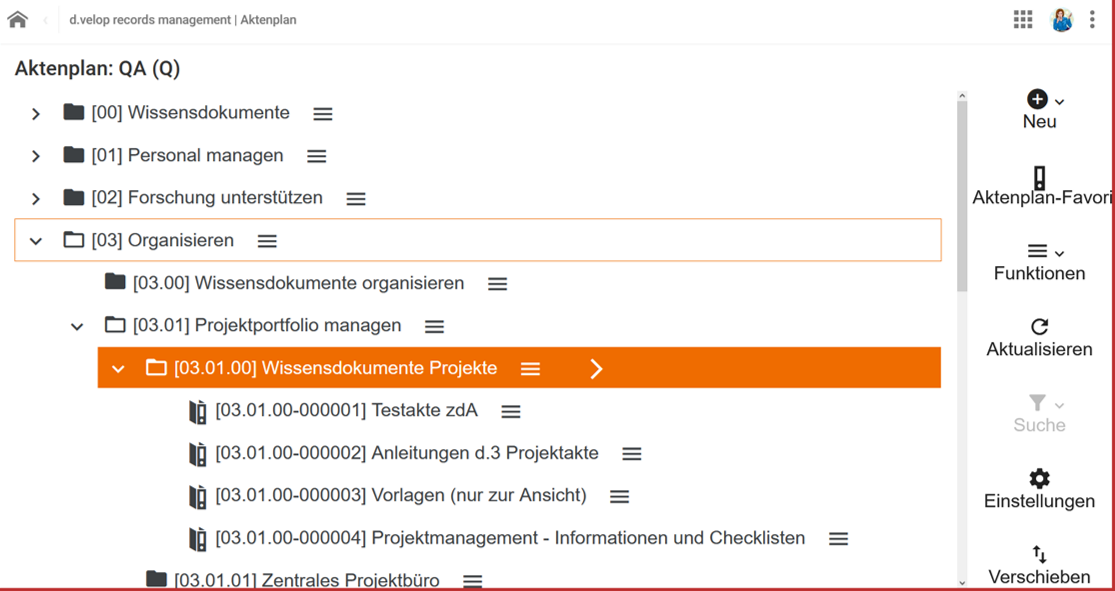

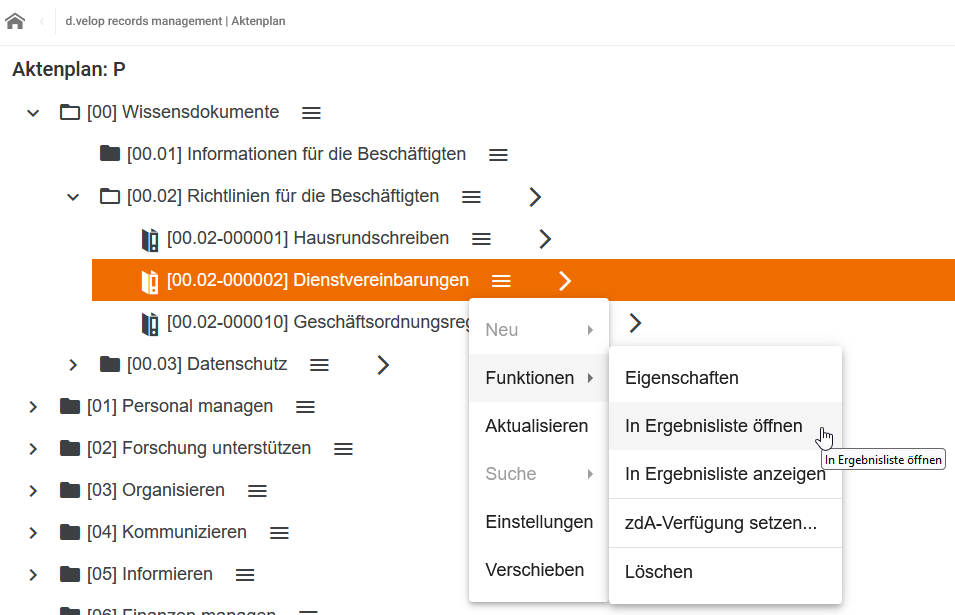
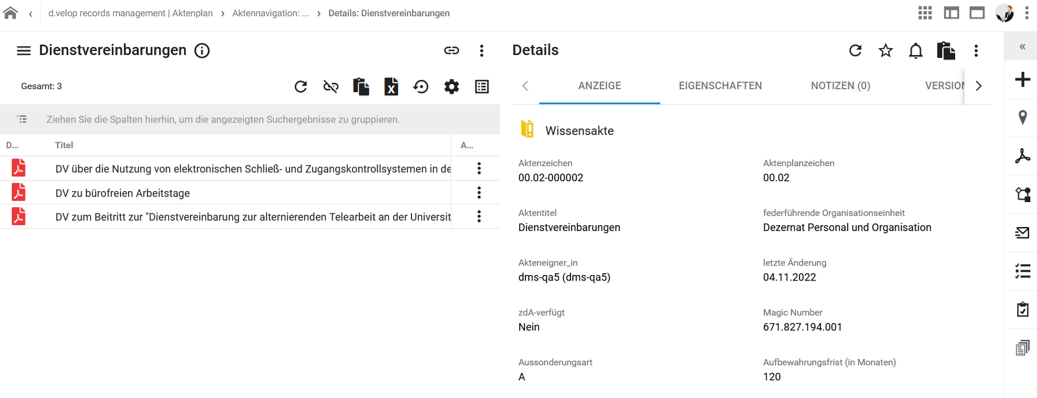
![Im Aktenplan des DMS wurde der Aktenplaneintrag [00.02] Informationen für die Verwaltung ausgewählt. Im rechten Menü ist der Eintrag Funktionen ausgewählt und der Unterpunkt Eigenschaften markiert.](/eakte/images/b/bf/Aktenplaneintrag_Eigenschaften_anzeigen.png)